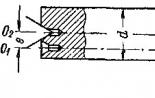Bagaimana cara menghapus Amigo sepenuhnya dari komputer? Cara uninstall browser amigo sepenuhnya Sebuah program untuk menghapus browser amigo.
Persentase utama pengguna Internet mengenal browser Amigo. Mari kita beri penghormatan kepada para pengembang, mereka melakukan segala kemungkinan untuk mempromosikan produk ke massa, yaitu mereka memaksa pengguna untuk menginstal browser dengan berbagai trik. Adalah baik bahwa kita hidup di dunia yang beradab di mana setiap orang mempunyai hak untuk memilih: pencipta untuk mengimplementasikan, dan pengguna untuk menolak atau menyetujui.
Sekilas, Anda dapat menghapus browser amigo sepenuhnya dari komputer Anda hanya dengan beberapa klik. Namun hanya mereka yang belum pernah uninstall saja yang berpikir demikian. Bahaya dari program ini terletak pada kenyataan bahwa, meskipun menghapus file instalasi dan startup, setelah waktu tertentu program tersebut muncul kembali di taskbar atau program, dan terkadang menjadi browser default, menarik satu atau dua program yang mengganggu.
Untuk memecahkan suatu masalah, Anda perlu mengetahui asal usulnya. Ada beberapa cara untuk menginstal amigo:
- iklan kontekstual dan klik acak di atasnya mengaktifkan dimulainya pengunduhan dan pemasangan aplikasi di latar belakang;
- instalasi utilitas yang lalai oleh pengguna yang tidak menghapus centang pada kotak di tempat yang tepat;
Seperti biasa, ada banyak pilihan untuk tertular virus, dan hanya ada satu cara untuk mengatasinya - penghapusan instalasi yang benar. Hal inilah yang perlu ditelaah lebih lanjut.
Cara menghapus instalasi browser Amigo
Jadi, browser amigo adalah sebuah program, jadi penghapusannya harus dilakukan melalui wizard yang sudah diinstal sebelumnya. Ya, jika pengguna mengambil shortcut dari desktop dan memindahkannya ke tempat sampah, hal ini tidak akan menyelesaikan masalah.
Saat menggunakan komputer yang menjalankan OS terbaru, Anda perlu membuka menu "Start", buka "Control Panel" di jendela yang diperluas, pilih "Programs" dan "Uninstall program". Metode yang terbukti akan membantu menghindari klik berlebihan dengan mouse: tekan secara bersamaan Kunci menang dan R, dan masuk ke menu "Run". Di sini Anda perlu menulis appwiz.cpl (untuk kenyamanan Anda sendiri, salin dari artikel dan tempel ke baris):
Saat menggunakan PC yang menjalankan versi yang dirilis sebelumnya (bahkan sekarang ini dapat ditemukan, misalnya, komputer lama di organisasi anggaran tidak akan menjalankan OS yang kuat), Anda dapat menghapus browser amigo dari komputer Anda menggunakan aplikasi yang sudah diinstal sebelumnya melalui menu "Pengaturan" -> "Panel Kontrol" -> "Program dan komponen" /. Jika Anda lupa seperti apa menunya, ingatlah:
Copot pemasangan melalui panel kontrolSaat pengguna masuk ke menu "Copot atau ubah program", dia akan melihat daftar aplikasi yang terinstal pada perangkat di depannya.
Perhatian! Jika Anda perlu mengetahui jumlah memori yang digunakan suatu program, seberapa sering program tersebut digunakan, atau untuk mengkonfigurasi komponen Windows tertentu, Anda dapat melakukannya dari menu.
Dalam kasus tertentu, kami tertarik pada opsi "Hapus". Daftar program tidak dibentuk berdasarkan abjad, tetapi berdasarkan keteraturan penggunaan, jadi jika Anda memiliki banyak perangkat lunak, akan sulit untuk menemukan utilitasnya, tetapi itu perlu dilakukan. Dapat ditemukan berdasarkan nama atau ikon
.Setelah pencarian berhasil, Anda perlu mengaktifkan saluran dengan program. Untuk melakukannya, klik RMB, lalu klik opsi "Hapus". Anda dapat menghapus instalasi menggunakan tombol yang terletak di bagian atas daftar, tidak masalah. Wizard akan meminta pengguna untuk mengonfirmasi tindakan mereka (Anda perlu mengklik "OK" atau persetujuan turunan). Di jendela berikutnya, tentukan browser baru. Klik "Hapus" lagi dan nikmati proses penghapusan instalasi.
Tindakan visual ditunjukkan pada gambar:
Klik "Hapus" lagi dan nikmati proses penghapusan instalasi.Rata-rata pengguna akan berpikir bahwa ini adalah akhir dari penghapusan, tetapi pendapat ini salah. Langkah penting adalah menghapus file sisa yang disembunyikan virus amigo dengan aman di sistem file. Kemungkinan besar, saat pertama kali menghapus program, pengguna mengalami penyembuhan sendiri. File Mail.ru Updater bertanggung jawab atas proses ini. Selanjutnya, kita akan membahas tentang cara menghilangkan bagian program ini.
Menghapus File Sisa Browser Amigo
Pada tahap selanjutnya, jika diputuskan untuk menghapus instalasi mesin pencari Amigo secara permanen, pengguna menggunakan pengelola tugas. Tekan ctrl + alt + del atau klik pada panel bawah desktop, dari jendela pop-up pilih opsi "Start Task Manager". Bekerja di sistem versi kedelapan, operator dibuka dengan kombinasi win + x
Menggunakan Pengelola TugasDi sini Anda perlu pergi ke submenu "Proses" dan temukan file yang Anda cari. Kami mengaktifkan baris dengan nama, klik PKN dan pilih opsi "Buka lokasi penyimpanan file". Perlu kehati-hatian disini: folder yang baru dibuka pengguna harus diminimalisasi atau dipindahkan ke bagian lain layar agar tidak mengganggu.
Di sini Anda perlu pergi ke submenu "Proses" dan temukan file yang Anda cariTapi bukan itu saja. Pada tahap akhir, pengguna harus mengecualikan operasi dari menu Startup. Untuk melakukan ini, panggil lagi perintah "Jalankan" dengan menekan win + r, dan di jendela yang terbuka, tulis msconfig, klik OK. Jika Anda menjalankan OS seri 8, maka tab ini terletak di task manager.
Hanya dengan mengikuti langkah-langkah yang dijelaskan di atas Anda dapat menghapus amigo dan mail ru selamanya. Jika tidak, proses akan dipulihkan setiap saat dan mengganggu pekerjaan pengguna.
Amigo di PC - jalur spawn
Seperti disebutkan di awal, program Amigo dapat dimasukkan dalam file boot penting dari berbagai utilitas. Anda perlu memantau dengan cermat apa yang ditawarkan pengembang untuk Anda instal, dan, jika perlu, hapus centangnya.
Beberapa pengguna sengaja mengunduh file amigo.exe untuk tujuan informasi, namun seringkali mereka mengambilnya dari sumber yang tidak dapat dipercaya dan membuat perangkat mereka berisiko terkena virus, terutama jika tidak ada antivirus. Jika pengguna ingin menginstal browser amigo, lebih baik melakukannya di luar lokasi, atau lebih baik tidak melakukannya sama sekali, tetapi gunakan program yang telah teruji waktu.
Jika mau, Anda dapat mengatur amigo sebagai browser default dan menyesuaikannya sesuai kebutuhan Anda: memilih mesin pencari, garis start, dan banyak lagi. Menyiapkan browser amigo itu sederhana, mirip dengan Google, tetapi hanya teoretis. Masih banyak tahun lagi untuk berkembang dan meningkatkan bagian teknisnya.
Jadi, dengan menginstal amigo, pengguna dapat:
- Aktifkan virus di sistem;
- Unduh setidaknya beberapa program tambahan yang juga dapat terinfeksi;
- Untuk waktu yang lama memecahkan masalah kehadiran program yang tidak diinginkan di PC.
MENONTON VIDEO
Oleh karena itu, disarankan untuk berpikir beberapa kali sebelum menginstal dan memeriksa dengan cermat program yang diunduh. Penting, tidak disarankan untuk menyimpan kata sandi di Amigo, jika tidak, Anda dapat kehilangan akun di favorit Anda di jejaring sosial, seandainya virus sedang berjalan. Sekarang Anda tahu cara menghapus amigo dari komputer Anda sepenuhnya.
Setelah menginstal beberapa aplikasi, pengguna menemukan browser Amigo di komputer atau laptop mereka, yang tidak akan mereka gunakan di masa mendatang. Jika perlu, dapat dilepas beserta semua komponennya menggunakan standar Alat Windows atau utilitas pihak ketiga.
Dana reguler
Opsi pertama tidak melibatkan instalasi program tambahan. Semuanya bisa dilakukan dengan utilitas Windows standar. Pertama, Anda perlu menghapus instalasi browser Amigo di pengaturan sistem atau melalui panel kontrol. Setelah itu, Anda mungkin perlu menghapus file yang bertanggung jawab untuk memuat komponen baru.
Copot pemasangan melalui panel kontrol
Di Windows, program yang diinstal dapat dengan mudah dihapus menggunakan panel kontrol bawaan.
Instruksi terperinci:
- Buka menu "Start" dan dalam daftar program kami menemukan tab "System Tools - Windows", di mana kami mengklik item "Control Panel".
- Sebuah jendela dengan pengaturan pengaturan komputer akan terbuka. Pilih bagian "Program".

- Untuk membuka daftar semua aplikasi yang terinstal di komputer, klik tulisan "Program dan Fitur".

- Pilih Amigo dalam daftar, lalu klik tombol "Hapus" yang terletak tepat di atas daftar aplikasi.

- Sebuah jendela kecil akan muncul meminta Anda untuk mengonfirmasi penghapusan instalasi. Klik tombol "Hapus".

Menghapus melalui pengaturan sistem
Untuk menghapus browser Amigo dari komputer Anda, Anda dapat menggunakan pengaturan sistem Windows.
Pengurutan:
- Kami pergi ke menu "Start" standar, setelah itu kami mencari bagian "Pengaturan" dan pergi ke sana.

- Beberapa bagian akan muncul. Pilih kategori "Aplikasi" dari daftar.

- Kami menemukan program dengan nama "Amigo" dan mengkliknya, setelah itu kami menekan tombol "Hapus".

- Langkah terakhir adalah mengkonfirmasi tindakan tersebut. Untuk melakukan ini, klik tombol "Hapus". Browser akan hilang dari komputer.

Menghapus file unduhan
Ketika Amigo dihapus dari komputer, sering kali masih ada file tersisa yang dapat mengunduh komponen, setelah itu browser akan muncul kembali. Itu juga harus dihilangkan.
Bagaimana cara melakukannya?
- Kami mengikuti menu "Start" dan di tab "System Tools - Windows" buka aplikasi "Task Manager".

- Segera kita masuk ke tab "Proses". Klik kanan pada file bernama Layanan Pembaruan Mail.Ru dan pembaru Mail.Ru. Di menu yang terbuka, pilih item "Akhiri tugas".

- Buka tab "Pemuatan". Temukan file pembaru Mail.Ru dan klik kanan padanya. Pilih item "Nonaktifkan".

- Setelah memutuskan sambungan, di menu yang sama, pilih bagian "Buka lokasi file".

- Kami memilih file yang ada, dan kemudian di menu yang dipanggil dengan tombol kanan mouse, klik item "Hapus".

Pengembang browser Amigo bertekad untuk menghadirkan penemuan mereka ke setiap komputer. Ini adalah hak penuh mereka. Dan hak pengguna adalah menolak tawaran tersebut. Namun, pemrogram telah menemukan banyak trik sehingga dengan beberapa gerakan ceroboh atau lalai Anda masih mulai menginstal browser di PC Anda, sama sekali tidak mau, dan terkadang bahkan tidak menyadarinya. Setelah menemukan tamu yang mengganggu, jangan tersesat, dan jika Anda tidak membutuhkannya, hapus dia dari sistem, berdasarkan petunjuk di bawah ini.
Pengguna berpengalaman tahu bahwa program apa pun dihapus dari komputer tidak hanya dengan mengirimkan folder dengan namanya ke tempat sampah, tetapi melalui wizard khusus yang dirancang untuk melacak aplikasi. Di Windows XP, Vista, dan Windows 7, ini ada di opsi Panel Kontrol dan disebut Tambah atau Hapus Program. Untuk memanggil wizard di versi OS yang lebih baru, gunakan panel pop-up di sebelah kanan, buka "Pengaturan", dan dari sana ke panel kontrol, lalu ke "Program dan Fitur". Cara kedua adalah dengan memindahkan kursor ke sudut kiri bawah antarmuka dan membuka menu konteks dengan perintah yang diinginkan. Jalankan alat bernama. Perhatian Anda akan melihat daftar semua aplikasi yang terkait dengan sistem. Di sini Anda dapat melihat seberapa sering perangkat lunak ini atau itu digunakan, berapa banyak ruang yang dibutuhkan pada disk, Anda dapat mengkonfigurasi komponen Windows, menginstal, dan yang paling penting, menghapus utilitas yang tidak diperlukan dengan benar. Oleh karena itu, langkah selanjutnya adalah menemukan baris di daftar umum yang menunjukkan browser Amigo. Lokasi di sini tidak berdasarkan abjad, jadi Anda harus menelusuri seluruh registri dengan cermat untuk menemukan item yang Anda butuhkan. Browser yang tidak diinginkan ditemukan. Pilih baris dengan mengklik kursor, dan informasi tentang program dan tombol "Hapus" akan muncul di bidang. Pada Windows 7 dan yang lebih baru, kunci ini berada di bagian atas jendela. Jangan ragu untuk menekan tombolnya. Pada permintaan yang muncul, konfirmasikan keinginan Anda dengan tanda centang dan tunjukkan browser favorit Anda, yang akan menjadi prioritas setelah Amigo dicopot pemasangannya. Klik "Hapus" lagi. Proses uninstall akan dilakukan. Untuk menghapus sebagian besar aplikasi, manipulasi ini sudah cukup, tetapi pembuat browser yang keras kepala bekerja keras untuk membuat produk mereka secara ajaib memperbaiki diri setelah diusir. Oleh karena itu, Anda perlu mengambil beberapa langkah lagi untuk menghilangkan aplikasi tersebut sepenuhnya. Aktifkan command prompt dengan pintasan keyboard Win + R atau buka melalui menu "Mulai" - "Jalankan". Ketik perintah "msconfig" - jendela pengaturan sistem/konfigurasi akan terbuka, tergantung pada versi OS. Buka tab autoloads dan cari MailRuUpdater di antara komponen, hapus centang pada kotak di sebelahnya. Menahan diri dari usulan reboot untuk saat ini, ada dua langkah lagi yang harus diselesaikan. Buka pengelola tugas (ctrl + alt + del atau melalui panel kontrol) dan di bagian "Proses", hentikan MailRuUpdater (tombol "Akhiri Proses"). Dalam keadaan aktif, tidak dapat dihapus. Bersabarlah dan kembali ke baris perintah. Tulis di dalamnya untuk Windows XP: C:\Dokumen dan Pengaturan\Nama Pengguna\Data Aplikasi\Mail.Ru, dan untuk Windows 7 atau 8: C:\Users\Nama Pengguna\AppData\Local\MailRu di mana "nama pengguna" adalah milik Anda Akun V sistem operasi. Hasilnya, Anda akan langsung masuk ke folder tempat downloader Amigo MailRuUpdater berada. Hapus dengan cara biasa dengan memindahkannya ke tempat sampah dan restart komputer Anda. Sekarang pekerjaan untuk membebaskan PC dari perangkat lunak yang tidak diinginkan telah selesai.

Anda telah menghapus Amigo dari perangkat komputer Anda, tetapi ini tidak berarti dia tidak akan pernah muncul lagi di sana. Cukuplah untuk tidak berhati-hati lagi saat menginstal program atau mengunjungi situs, karena browser dapat kembali bocor ke disk Anda. Untuk menghindarinya, tingkatkan kewaspadaan dan pengamatan Anda, bacalah dengan cermat semua ketentuan saat memasang yang baru produk perangkat lunak atau mengunduh file dari sumber Internet. Munculnya komponen yang tidak diinginkan di komputer selalu dapat dicegah dengan menghapus centang pada kotak tepat waktu atau menolak tindakan yang diusulkan.
Terlepas dari bagaimana sebenarnya browser ini muncul di komputer Anda, Anda perlu mengetahui cara menghapus Amigo dari komputer Anda sepenuhnya agar tidak menimbulkan masalah saat menggunakan PC Anda.
Kesulitan
Menghapus browser Internet ini dari komputer adalah tugas yang akan sangat sulit ditangani oleh pengguna pemula. Jika Anda sekadar mencopot pemasangan peramban dari komputer, peramban tersebut mungkin muncul kembali seiring berjalannya waktu. Dan dalam hal ini, tidak masalah bagaimana tepatnya Anda "mengambilnya" - dengan menginstalnya secara sengaja atau saat menginstal program, seperti perangkat lunak pihak ketiga.
Anda dapat menghapus browser Amigo dari komputer Anda dalam beberapa langkah. Lakukan secara berurutan agar Anda tidak bertemu dengannya lagi.
Ini adalah prosedur standar, setelah itu program lain akan dihapus dari PC. Namun karena setelah uninstall, proses Mail.ru Updater tetap ada di sistem, maka secara otomatis akan mendownload browser Internet dan menginstalnya kembali di komputer.
Mengakhiri suatu proses

Matikan saat startup

Video
Video tersebut menunjukkan proses penghapusan Amigo dengan lebih jelas.
Membersihkan dengan program khusus
Tidak selalu mungkin untuk menghapus browser Amigo dari perangkat menggunakan cara standar. Dalam hal ini, gunakan program khusus AdwCleaner. Utilitas tersebut akan menghapus browser Amigo dan malware lainnya dari PC, termasuk secara otomatis.

Kesimpulan
Pemasangan browser Amigo di komputer terjadi karena kelalaian atau bersamaan dengan berbagai program sebagai software tambahan. Tidak mungkin menghapusnya dengan cara standar dari PC, jadi ikuti langkah-langkah yang dijelaskan dalam artikel. Gunakan juga program khusus AdwCleaner, yang akan menghapusnya secara otomatis.
Selamat siang. Setiap pengguna Internet menggunakan browser yang berbeda untuk terhubung ke situs yang berbeda. Sebagian besar browser telah lama dikenal dan telah mendapatkan tempat di web. Ini adalah Google Chrome, Opera, Mozilla Firefox, browser Yandex, Safari.
Kami sudah terbiasa dengan mereka, dan sering menggunakannya. Namun, beberapa browser, bahkan dari perusahaan terkenal, belum mencapai popularitas seperti itu, dan banyak produsen browser yang tersinggung dengan situasi ini. Bahkan yang menarik, perusahaan terkenal seperti Yandex dan Mail.ru.
Anda mungkin ingat betul bahwa pada awalnya Perusahaan Yandex hanya memaksakan browsernya pada pengguna. Sering ditawarkan di mesin pencari Yandex (dan bahkan sekarang terkadang menawarkan), dan mendistribusikannya bersama dengan berbagai perangkat lunak berbahasa Rusia. Anda menginstal program yang Anda suka, dan browser Yandex serta komponen Yandex lainnya diinstal bersamanya.
Namun, seiring berjalannya waktu, Yandex masih berhasil memperkenalkan browsernya kepada massa, dan metode distribusi hitam pun menghilang. Sekarang, Yandex sudah jarang memaksakan browsernya dengan cara seperti itu.
Namun keberhasilan Yandex mengecewakan Mail.ru, perusahaan Rusia terkenal lainnya. Mail membuat browser Amigo sendiri berdasarkan mesin Chrome (browser Yandex juga dibuat berdasarkan mesin ini). Jadi, Amigo tetap bukan browser yang populer, tetapi harganya 82% dari komputer Rusia. Inilah paradoksnya.
Namun paradoks ini mudah dijelaskan. Kebanyakan warga Runet tidak tahu cara menghapus browser ini (hama). Meskipun, hama atau bukan, ini masih diperdebatkan. Teman saya sering menggunakannya dan senang dengannya. Saya sendiri menggunakan browser Yandex (yang sebelumnya juga diterapkan menggunakan metode serupa), dan saya juga puas.
Bagaimana melindungi diri Anda dari menginstal browser Amigo
- Pertama-tama, teman-teman, ketika Anda menginstal program apa pun, lihat semua kotak centang yang ditawarkan program untuk diinstal dengannya. Kami menghapus kelebihannya. Terutama ketika tulisan di atas kotak centang dalam bahasa Inggris dan Anda tidak mengerti program apa yang ditawarkan untuk Anda instal. Dengan melakukan ini, Anda tidak hanya dapat menyelamatkan diri dari program hama (yang tidak begitu menakutkan), tetapi juga dari program virus yang sebenarnya.
- Jika Anda terlalu malas untuk melakukannya sendiri, instal program Unchesky. Ini menghapus semua kotak centang yang mencurigakan selama instalasi program. Unchesky gratis. Saya menulis tentang dia.
- Unduh program yang diperlukan hanya dari situs resmi, atau situs torrent terpercaya. Meskipun, mengenai situs torrent, tidak ada yang aman di sana. Tanpa sepengetahuan admin, pengguna bisa saja menginstal program mencurigakan.
Cara uninstall Amigo jika sudah ada di komputer Anda
Namun, bayangkan situasi di mana Amigo telah menangkap komputer Anda, dan tidak hanya browser itu sendiri, tetapi juga aplikasi Mail, Odnoklassniki, VKontakte, dan Mail Sputnik muncul di layar monitor. Saya sama sekali tidak mengerti mengapa surat memaksakannya, VK sudah menjadi jejaring sosial paling populer. jaringan di Runet, dan OK cukup populer.
Jadi sob, browser ini belum terinstal di komputer saya, tapi demi kalian, saya akan menginstalnya sekarang. Sebelum prosedur seperti itu, jika Anda tergoda dengan program hama, pastikan untuk membuat titik pemulihan, dan sebaiknya citra sistem Windows, seperti yang saya lakukan.
Menariknya, pada saat menginstal browser, antivirus ESET sempat khawatir. Browser sudah terinstal, tetapi aplikasi OK dan VK tidak terinstal. Kemungkinan besar, karena saya menginstal browser atas kemauan saya sendiri, dia tidak menariknya. Meskipun sebelumnya program tersebut diinstal bersama saya bersama dengan programnya, dan saya hampir tidak dapat menghapusnya.
Secara umum, saya merasa browser tersebut mencoba menyenangkan saya, bahkan sayang untuk menghapusnya. Bekerja sangat cepat. Menurut saya lebih cepat dari Chrome, meski bisa dimaklumi, browsernya bersih, tidak ada history, dan tidak ada bookmark. Saya rasa, selama ini, para pengembang telah menyelesaikannya, seperti halnya dengan Browser Yandex, dan ini telah menjadi browser yang sangat layak!
Seperti yang Anda lihat dari tangkapan layar, mesin pencari default adalah Mail.ru. Juga di kolom kiri, secara default, ada label OK, Duniaku dan lain-lain.
Copot pemasangan Amigo melalui Panel Kontrol


Ini adalah metode yang paling umum, namun bukan yang paling efektif. Jadi, buka panel kontrol, pilih "Kategori", "Program", "Copot program". Di jendela yang terbuka, pilih browser ini, klik "Hapus". Program ini akan dihapus, tetapi tidak seluruhnya.

Ketika diinstal tanpa persetujuan Anda, daftar ini berisi pintasan OK, Dunia Saya, VK, dan aplikasi browser lainnya.

Atau lihat screenshot lama ini, di dalamnya kita melihat di bawah amigo adalah "Layanan Pembaruan Perangkat Lunak Otomatis" dengan label dari Mail.ru

Seperti yang sudah saya perhatikan, sekarang browser ini tidak berperilaku agresif. Seperti yang ditunjukkan pada tangkapan layar, ini juga menghapus data tentang browser.
Hapus browser melalui task manager
Kami meluncurkan operator (Saya memiliki Windows 10) dengan kombinasi Alt + Ctrl + Del, dan dengan rajin memeriksa semua jendela. Saya tidak memilikinya di autoload, karena saya tidak membiarkannya masuk ke sana. Program luar biasa, melindungi unduhan dari gangguan program yang tidak diinginkan. Lebih lanjut tentang itu di artikel saya. Namun, pertimbangkan bahwa Amigo akan diinstal pada Anda secara tidak diinginkan di Windows 7.

Buka pengelola, "Proses". Dan dalam prosesnya kita melihat tulisan itu MailRuUpdater.exe.

Klik dengan tombol kanan mouse, dan lihat tempat penyimpanannya.

Kemudian, kembali ke operator, klik tulisan ini di "Proses" dengan tombol kanan, pilih "Akhiri Proses". Kemudian melalui konfigurasi sistem, kita masuk ke Startup. Kami melihat bahwa dia berlokasi sempurna di sana, klik "Nonaktifkan prosesnya." Browser dihapus, tetapi disarankan untuk membersihkan registri dan sistem setelah itu dengan "CCLeaner" atau program serupa.
Copot pemasangan browser menggunakan Revo Uninstaller
Saya ulangi beberapa kali bahwa saya tidak suka menguninstall program melalui panel kontrol. Untuk menghapus program, ada program uninstaller khusus. Jadi, buka program "". Perhatikan jendela "Program Baru". Seperti yang Anda lihat, ada tiga label di sini. AOMEI Backupper adalah program cadangan untuk seluruh drive C.

Unity Web Player adalah tambahan terbaru. Saya mengkliknya, dan saya melihatnya muncul di sistem hari ini. Tentu saja, Amigo. Anda harus menghapus pemain dan Amigo, karena. Pemain ini adalah program dari browser, kemungkinan besar dari Amigo. Jadi, pilih Amigo, klik "Uninstall".

Kami memiliki analisis awal tentang penghapusan instalasi.

Kemudian, program bertanya lagi:

Centang kotak dan klik "Hapus". Selanjutnya, klik "Cari". Program mulai mencari semua jejak Amigo. Kami melihat hasil uninstall. Kami memberi tanda centang pada semua item yang dicetak tebal (program menemukan bagian dalam registri yang ditinggalkan oleh browser). Klik Hapus.

Kunci-kunci dalam registri ini dihapus, klik "Selesai". Di Revo, Amigo menghilang, tetapi Unity Web Player yang tidak dapat dipahami tetap ada, yang belum ada hingga hari ini. Kami tidak akan mengambil risiko, kami akan menghapusnya dengan cara yang sama.

Seperti yang Anda lihat dari tangkapan layar, pemain ini mencetak lebih banyak skor di registri daripada browser yang tidak diinginkan. Kami mempelajari daftarnya dengan cermat. Apa pun di balik pernyataan Unity Web Player dapat dihapus, karena file-file ini miliknya. Klik Hapus.


Kami memeriksa Revo, dan kami melihat bahwa itu tidak berisi Amigo, juga tidak memiliki pemain. Sebenarnya semuanya. Browser yang tidak diinginkan telah dihapus. Namun, demi alasan keamanan, Anda juga dapat membersihkan registri, misalnya, atau dengan program serupa. Sekarang yang tersisa hanyalah me-restart komputer dan memastikan Amigo benar-benar hilang. Itulah yang saya lakukan. Semoga beruntung!